任务管理器提供了电脑性能的相关信息,显示电脑上所运行的程序和进程的详细信息,遇到某些问题,我们都会通过任务管理器来找到问题并及时解决。遇到任务管理器被锁定,运用电脑也会不习惯,下面来看看win7旗舰版系统中解锁任务管理器的具体步骤吧!
1、在键盘上按“Win+R”组合键,然后在运行对话框中输入“gpedit.msc”命令,回车打开“组策略编辑器”;如图1所示
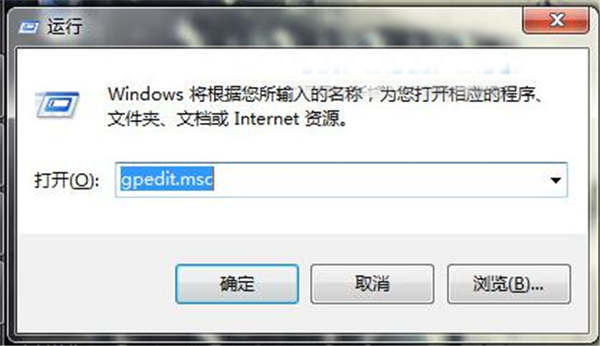
图1 运行界面
2、然后在打开的窗口中,依次展开“本地计算机策略”—“用户配置”—“管理模板—“系统”—“Ctrl+Alt+Del选项”,然后在窗口右侧中找到并双击“删除任务管理器”选项;如图2所示
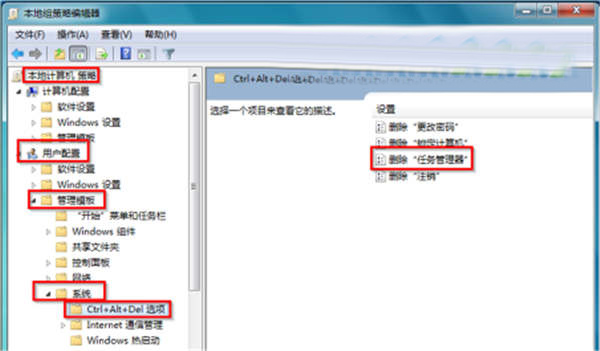
图2 删除任务管理器
3、在弹出来的设置界面中,选择“未配置”或“已禁用”,然后点击确定按钮保存退出就可以了。如图3所示
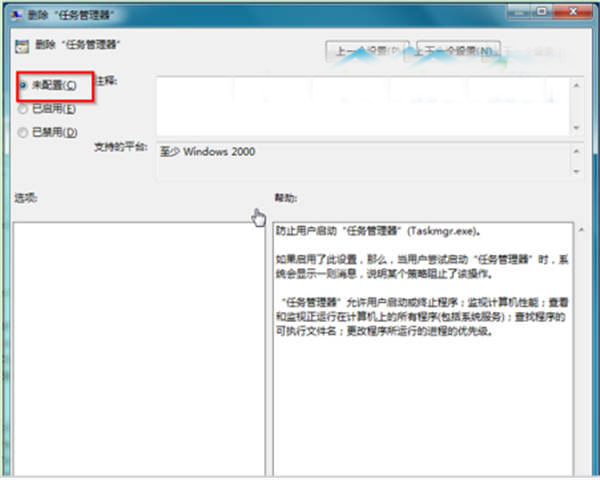
图3 未配置选项
简简单单就搞定任务管理器解锁的问题啦,谢谢阅读,希望能帮到大家,请继续关注武林网,我们会努力分享更多优秀的文章。
新闻热点
疑难解答